Rakenduste SD-kaardilt külglaadimine opsüsteemis Windows Phone 8
Mobiil / / March 19, 2020
Windows Phone Store võimaldab teil rakendusi hõlpsasti oma telefoni installida, kuid mõnikord peate võib-olla installima need esmalt mikro-SD-kaardile ja külglaadimise.
Mobiilseadmete jaoks on tore see, et saate laadida alla rakendusi, mida nende vastavates rakenduste poodides ametlikult ei toetata. Näiteks Kindle Fire omanikud, kes soovivad installida rakendusi, mida pole Amazoni App Store'is.
Ka Windows Phone 8-ga külglaadimiseks on mõned põhjused. Nagu installides rakendusi, mida võite leida saidist XDA arendajate foorum. Võite ka alla laadida rakendusi SD-kaardile ja teil on võimalus need installida, kui teil pole andmeside- või WiFi-ühendust. Siis saate alla laadida suuri rakendusi - tavaliselt mänge - ja neid installida. Ka siis, kui sina lähtestage telefoni tehaseseaded, kui kõik teie rakendused on SD-kaardil, on nende uuesti installimine palju lihtsam.
Laadige alla Windows Phone Store'i rakendused arvutisse
Esimene suund Windowsi telefonipood oma arvuti brauseris. Seejärel otsige või sirvige poest soovitud rakendust - selles näites haaran Jetpack Joyride koos Internet Exploreriga. Jätkake rakenduse sihtlehel kerimist, kuni näete linki „Laadi alla ja installige käsitsi” ja klõpsake sellel.
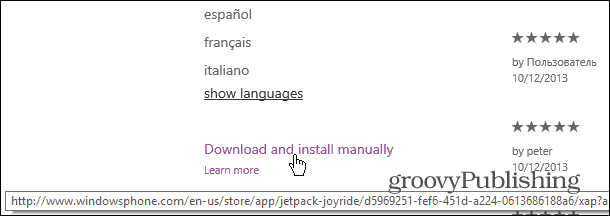
Kui teade ilmub Internet Exploreri allosas, valige XAP-faili salvestamiseks oma arvutis asukoht.
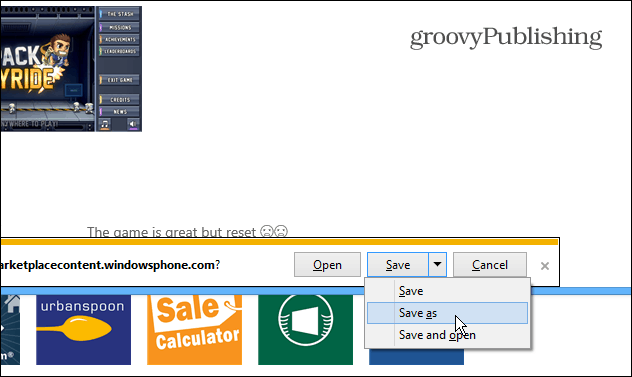
Kopeerige rakendused SD-kaardile ja installige
Nüüd peate failid oma telefoni kopeerima. Navigeerige File Exploreris oma telefoni SD-kaardi juurkataloogi ja kopeerige sinna XAP-failid.
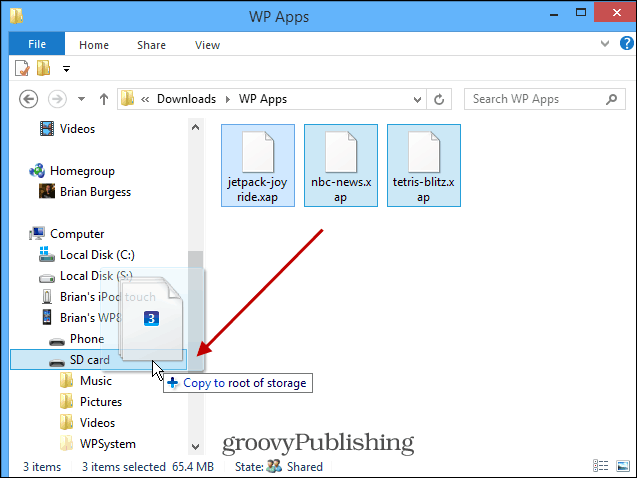
Kui see on valmis, peaks teie telefoni SD-kaardi kataloog välja nägema umbes selline, nagu alloleval pildil. Laadisin käsitsi alla kolm rakendust, mis näitavad rakenduse nime ja .XAP-faililaiendit.
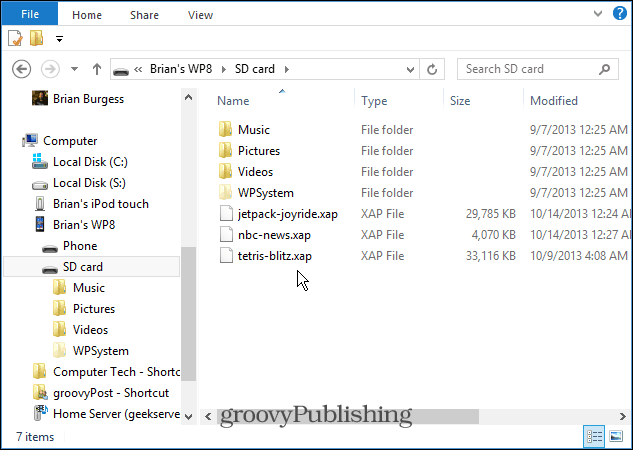
Kui XAP-failid on SD-kaardile kopeeritud, eraldage telefon vooluvõrgust ja taaskäivitamiseks lülitage see täielikult välja ja uuesti sisse.
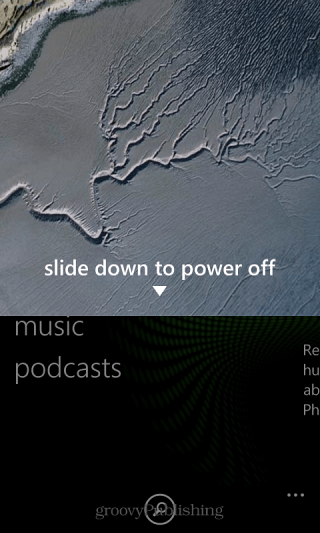
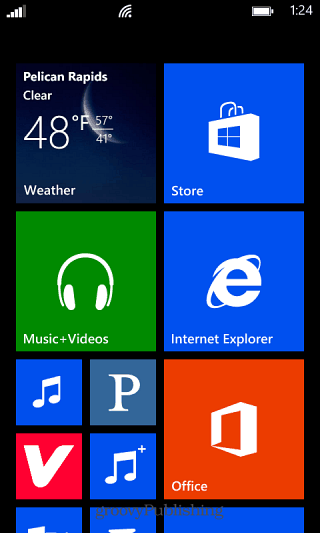
Pärast taaskäivitust logige uuesti sisse ja minge Windowsi telefonipoodi. Seal peaksite nägema kannet nimega SD-kaart loendi allosas. Puudutage seda linki ja järgmisel ekraanil on teil kaardil olevate rakenduste loend. Valige lihtsalt soovitud failid ja koputage seejärel Installi.
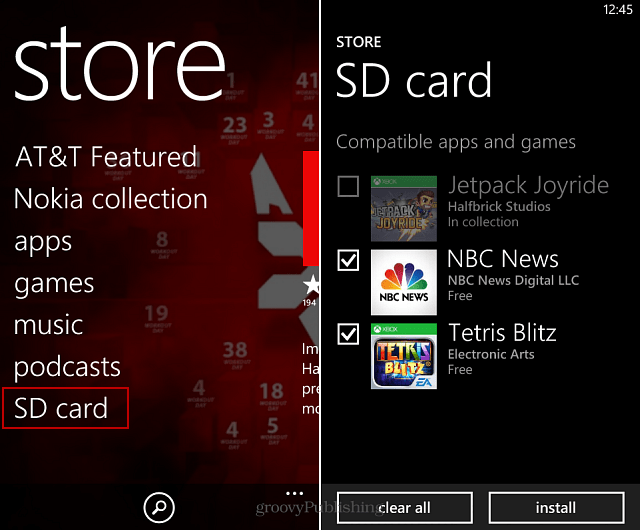
Selle kohta tuleb märkida ühte asjaolu, et pärast rakenduste installimist jäävad XAP-failid SD-kaardile. Nii et kui teil on ruumi vähe, peate oma telefoni arvutiga ühendama ja käsitsi kustutama.
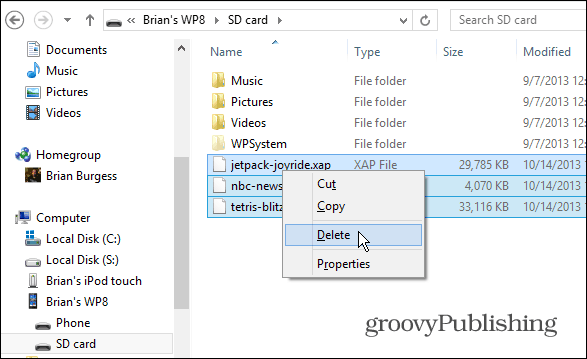
Isiklikult hoian oma sagedamini kasutatavaid rakendusi kaardil igaks juhuks, kui pean telefoni lähtestama. Ma kasutan praegu a 32 GB micro-SD kaart, nii et oluliste rakenduste jaoks on piisavalt ruumi, sangivad kõik mängud, kuna need on tavaliselt suurimad.



